Có thể bạn không biết nhưng việc sao chép văn bản từ file PDF là một quy trình cực kỳ đơn giản. Tất cả những gì bạn cần làm chỉ là mở file PDF trong trình đọc tương thích, bôi đen một phần văn bản cụ thể và chọn tùy chọn sao chép. Bài viết này sẽ hướng dẫn bạn cách thực hiện điều đó trong công cụ Adobe Acrobat Reader DC, cũng như trên các trình duyệt web phổ biến như Google Chrome, Microsoft Edge và Mozilla Firefox.
(Lưu ý rằng không phải mọi file PDF đều cho phép người đọc sao chép nội dung bên trong chúng. Bạn có thể sử dụng Adobe’s Acrobat Reader DC để kiểm tra xem hạn chế đó có áp dụng cho file PDF của mình hay không. Trong trường hợp file được bảo vệ và không cho sao chép, bạn sẽ phải sử dụng các phương pháp “đường vòng” như chụp ảnh màn hình khu vực chứa văn bản, sau đó trích xuất văn bản từ hình ảnh).
Để sử dụng phương pháp này, trước tiên, hãy download và cài đặt ứng dụng Adobe Acrobat Reader DC miễn phí trên PC của bạn. Sau đó, bạn sẽ cần kiểm tra xem file PDF có cho phép sao chép nội dung hay không.
Để kiểm tra các thiết lập hạn chế của file PDF, trước tiên, hãy mở file PDF đó bằng ứng dụng Acrobat Reader DC.
Trên thanh menu của Acrobat Reader, chọn File > Properties.
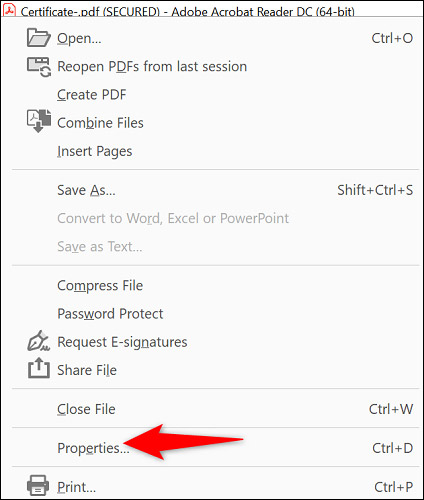
Trên cửa sổ “Document Properties” mở ra, chọn tab “Security”.
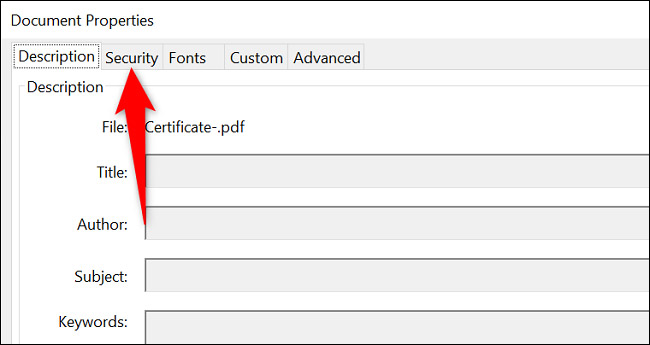
Hãy đọc giá trị bên cạnh mục “Content Copying”. Nếu thấy thông báo "Not Allowed", có nghĩa là bạn không thể sao chép nội dung từ tệp PDF hiện tại.
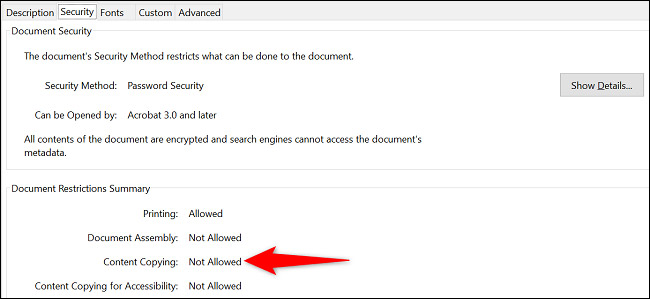
Nếu giá trị “Content Copying” hiển thị “Allowed”, bạn có thể sao chép nội dung tùy ý.
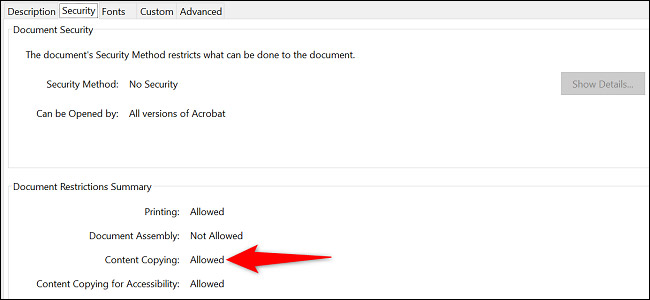
Để bắt đầu, hãy đảm bảo rằng file PDF đã được mở trong Acrobat Reader.
Trên thanh công cụ của Acrobat Reader, hãy chọn “Selection Tool” (biểu tượng con trỏ tiêu chuẩn).
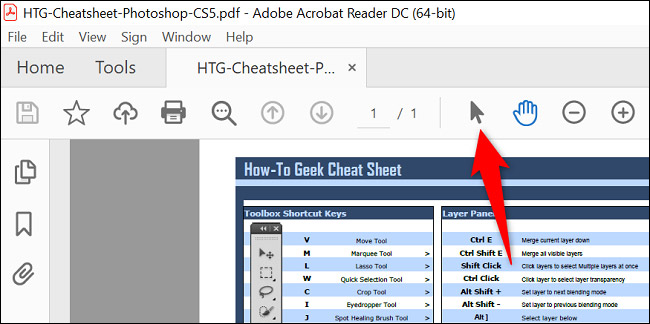
Tìm văn bản để sao chép trong tệp PDF của bạn. Sau đó, sử dụng con trỏ bôi đen phần văn bản.
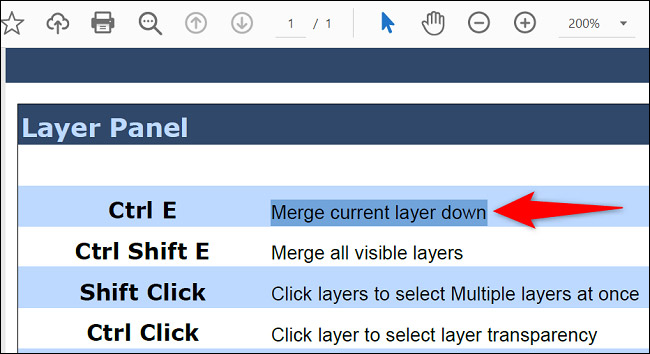
Nhấp chuột phải vào phần văn bản đã được bôi đen và chọn “Copy”.
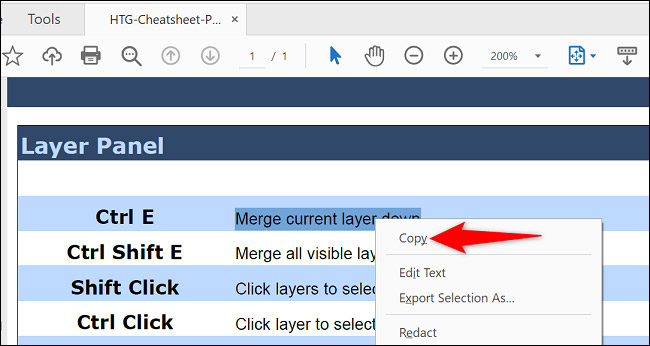
Văn bản của bạn hiện đã được sao chép vào khay nhớ tạm (clipboard) của hệ thống. Bạn có thể dán nó vào bất kỳ trình soạn thảo văn bản hoặc trường văn bản nào bằng cách nhấp chuột phải vào đó và chọn “Paste” như thông thường.
Hầu hết các trình duyệt web đều cho phép bạn xem cũng như sao chép nội dung từ file PDF. Bạn có thể sử dụng Chrome, Firefox, Edge hoặc bất kỳ trình duyệt tương thích PDF nào khác để thực hiện tác vụ đơn giản này. Hãy lấy ví dụ với Chrome.
Bắt đầu với việc mở tệp PDF bằng Chrome. Để làm điều đó, trước tiên hãy tìm file PDF, nhấp chuột phải vào nó và chọn Open With > Google Chrome.
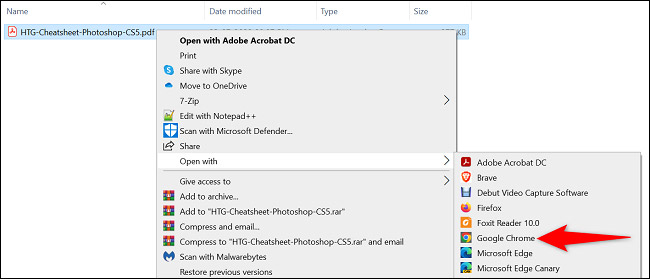
Khi file PDF đã mở trong Chrome, hãy sử dụng con trỏ chuột đánh dấu (bôi đen) phần văn bản cần sao chép.
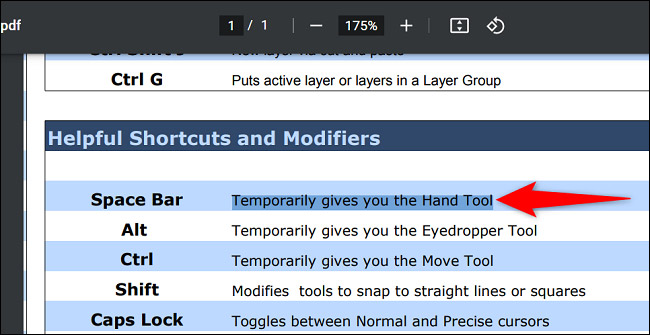
Nhấp chuột phải vào phần văn bản được đánh dấu và chọn “Copy”.
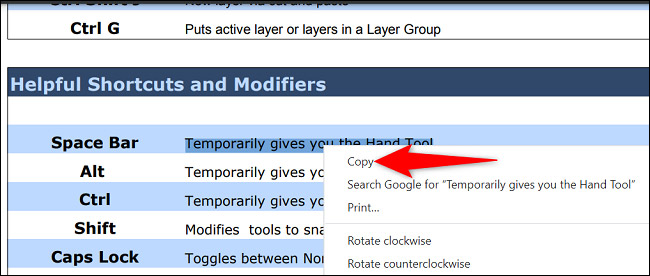
Trình duyệt sẽ sao chép văn bản vào khay nhớ tạm của hệ thống, và bây giờ bạn có thể dán văn bản đó vào bất kỳ đâu mình muốn.
Tất cả chỉ đơn giản có vậy. Chúc bạn thực hiện thành công!
Nguồn tin: quantrimang.com
Ý kiến bạn đọc
Những tin mới hơn
Những tin cũ hơn